Atividade Learning Studio
Modificado em Qua, 12 Nov, 2025 na (o) 2:16 PM
Pré-requisitos
Na plataforma, é possível criar uma atividade do tipo Learning Studio. No entanto, para publicá-la (torná-la visível ao usuário), é necessário adquirir uma licença de editor junto ao CSM do projeto.
Passo a Passo para Criar a Atividade
Acessando o Menu de Atividades
No menu de administração, selecione Atividades > + Atividades. Na guia Interativas, selecione Learning Studio.


Definindo o Nome da Atividade
Na aba Básico, insira o nome da atividade, enunciado e carga horária.
Configurando os Parâmetros da Atividade
Na aba Parâmetros, você verá duas opções para criar a atividade:
Rápido: Você fornece um tópico, e com a ajuda da IA, a atividade é criada automaticamente.
Insira o Assunto e clique em Criar Curso, a IA ira fazer tudo sozinha e a sua atividade esta pronta em ate 4 minutos.
Pode também selecionar o idioma em que este curso será criado.

Guiado: Um assistente de IA faz perguntas, permitindo que a atividade seja criada de forma personalizada.
Ao termino do questionário clicar no botão "Sim, por favor crie meu curso"

Aba Avançado
Código externo, informação automaticamente preenchida pela plataforma.
Finalizando a Criação
Após definir as configurações, a plataforma levará até 4 minutos para finalizar o processo de criação.

Uma vez criada a atividade serão exibidas duas novas abas:
Aba Comentário
Nessa tela você pode habilitar a função comentário na atividade, permitindo que o usuário coloque um comentário durante a execução da atividade.
Uma vez habilitado os comentário é possível determinar o momento em que estarão disponíveis para o usuário comentar.
Também será exibido o histórico dos comentários existentes.
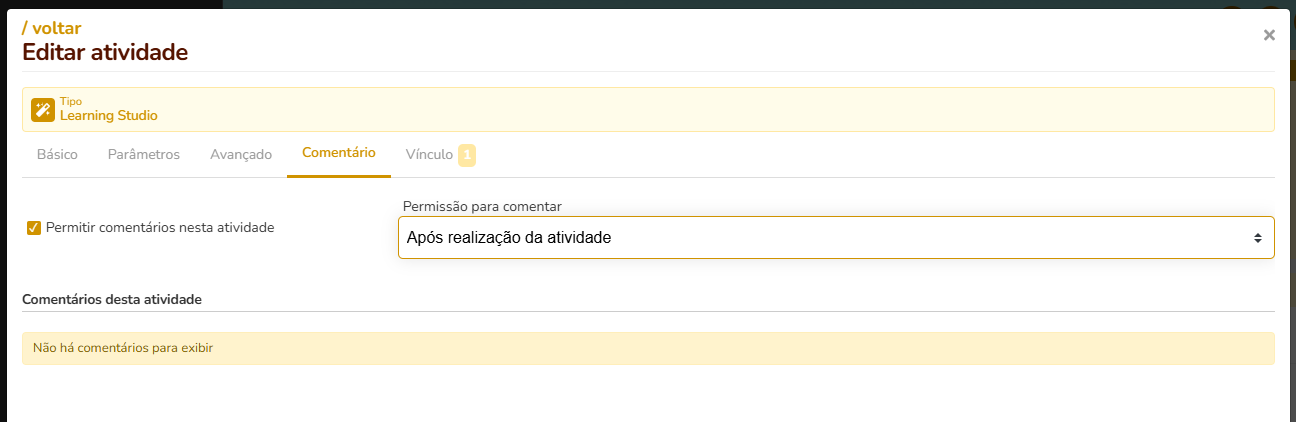
Aba Vinculos
Nessa tela vinculamos a atividade a um Modulo clicando no botão + adicionar ao modulo.
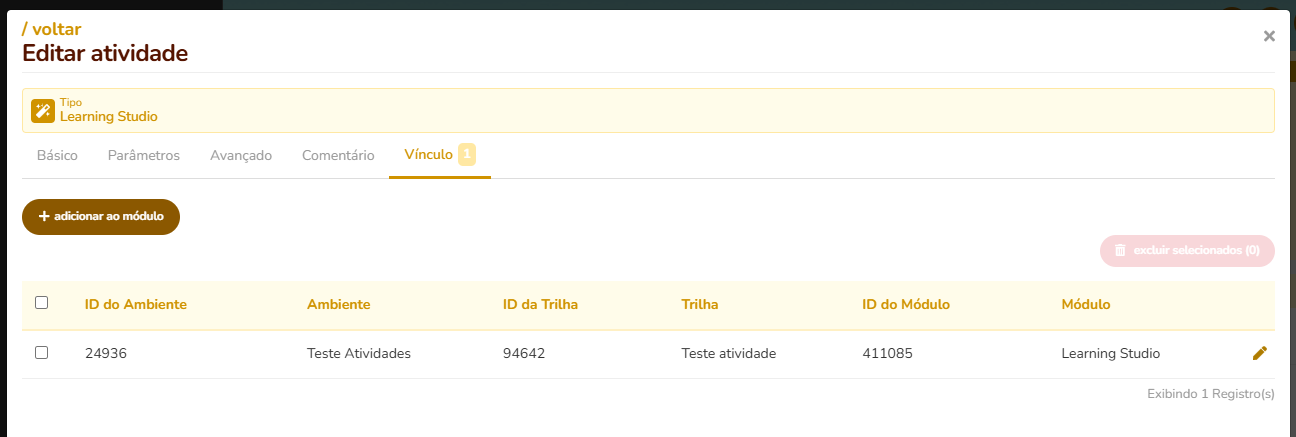
Editando o Rascunho da Atividade
Quando a atividade é criada, ela aparece em formato de rascunho. Nesse estágio, é possível:
- Editar os campos.
- Adicionar imagens.
- Alterar a cor de fundo.
- Modificar o texto.
- Adicionar novos elementos.

Finalizando a Atividade
Na tela de edição do rascunho, há a opção para Publicar a Atividade. Essa funcionalidade está disponível apenas para usuários com licença de uso do Learning Studio.
Após clicar em Publicar, a atividade será vinculada a um módulo e estará disponível para os usuários.
 Caso o seu usuário não seja editor do Learning Studio, ao clicar em "Publicar", uma mensagem será exibida informando que é necessário contratar o plano de editor.
Caso o seu usuário não seja editor do Learning Studio, ao clicar em "Publicar", uma mensagem será exibida informando que é necessário contratar o plano de editor. 
Clique em Confirmar para finalizar a atividade

Publicando a Atividade
Com um usuário que possui o perfil de editor Leaning Studio, acesse a atividade através do menu atividade e acessa a atividade desejada.
Na aba Parâmetro, você encontrará o rascunho. Clique em Publicar. Após a publicação da atividade, você poderá vincular essa atividade a um módulo e liberá-la para o acesso dos usuários.


Após a publicação, vincule a atividade a um módulo. Assim, ela estará liberada para o usuário acessar.

Atualizando o Conteúdo da Atividade Após Publicação
Se o conteúdo da atividade for alterado após o lançamento, é necessário limpar as tentativas da atividade para garantir que os usuários recebam o conteúdo atualizado.
Siga as orientações deste artigo para realizar a limpeza das tentativas e atualizar o conteúdo para os usuários.
Este artigo foi útil?
Que bom!
Obrigado pelo seu feedback
Desculpe! Não conseguimos ajudar você
Obrigado pelo seu feedback
Feedback enviado
Agradecemos seu esforço e tentaremos corrigir o artigo